报表作为企业应用的基本要求,管理者可以通过报表宏观了解公司业务发展状态、员工则可以通过报表知晓每个业务的具体情况。
我们的系统基于自研的无码化可视化开发平台(下面简称开发平台),所有功能模块都是完全可以根据用户实际需求进行调整的,所以我们也需要报表能够随时根据用户的需求增加和调整。我们的报表开发包括下面几类:
统计报表;
存储过程取数报表;
取数报表;
统计报表
统计报表与模块的管理列表类似,但是一个模块可以有多个统计报表,每个报表有不同的字段,不同的查询条件,方便各个岗位人员对模块数据进行统计和筛选。
通过开发平台进行统计报表的增加非常方便,比如我们要增加一个保单最近一个月车险业绩统计报表,那么我们可以在开发平台总进行增加。
1、在开发平台“解决方案”栏目下,保单管理分类下点击右键(您也可以增加到报表中心,或者增加后右键移动到其他地方),选择弹出菜单项“增加统计报表”
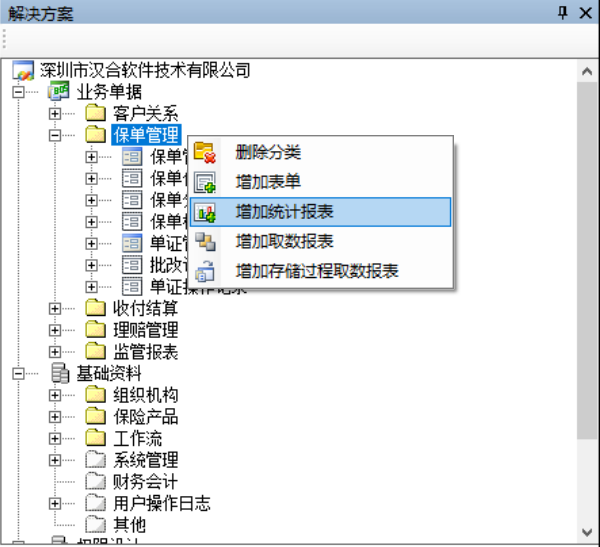
2、“报表单据ID”选择“保单管理”
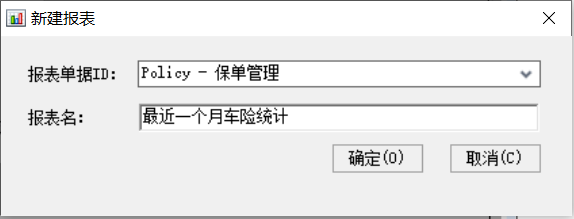
3、设置好查询条件,列表列(开发平台的详细使用方法会有单独的章节进行介绍,这里假定您已经了解这些基本操作)
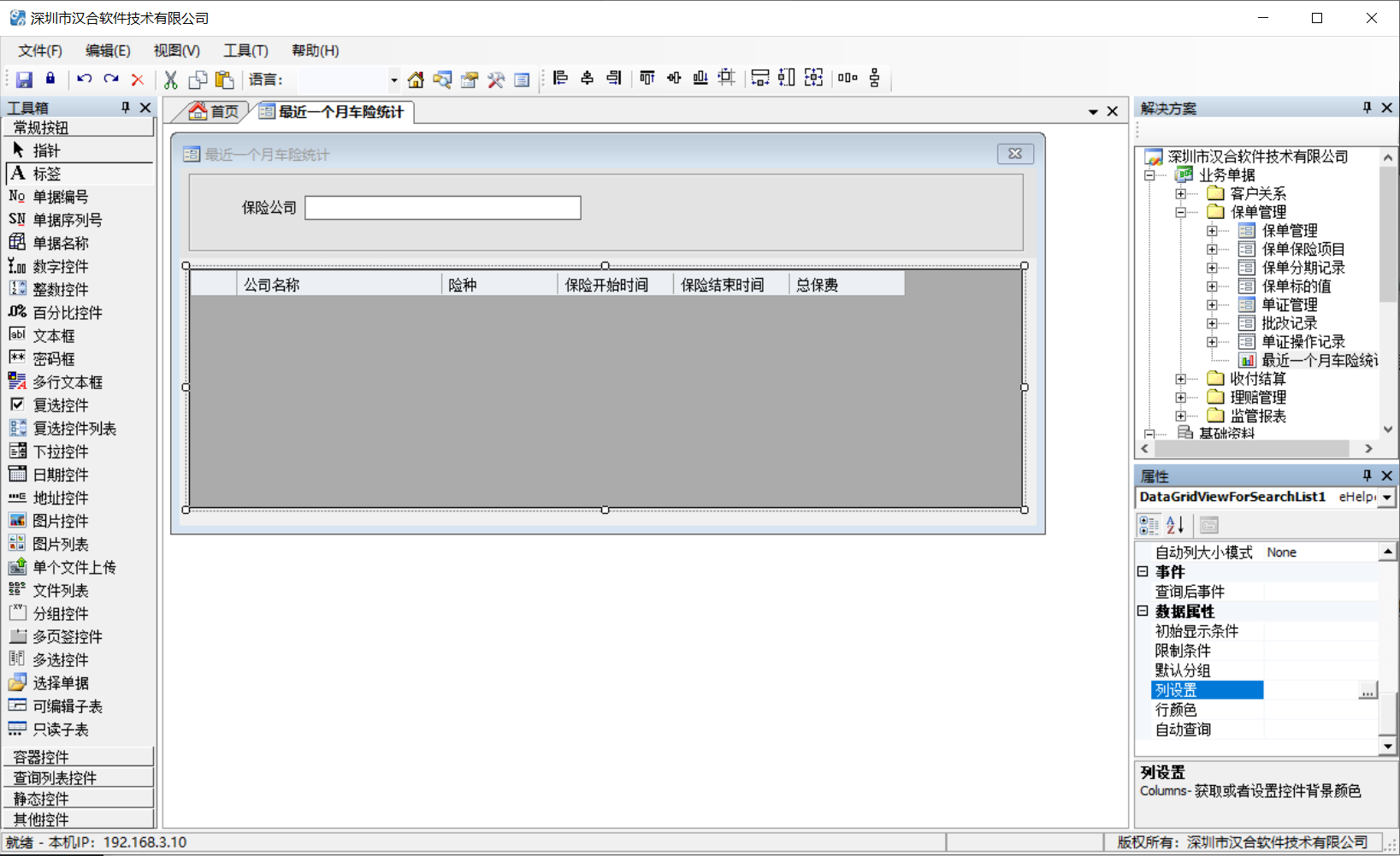
4、选中列表,点击数据属性“初始化显示条件”后面的按钮,设置条件为险种大类包括“车险”,如下图所示。

5、发布:“文件”菜单,“发布”:
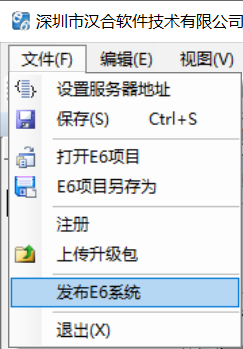
6、发布后重新登录系统(Web版刷新系统即可,APP和客户端版需要重新登录)即可看到刚增加的报表。
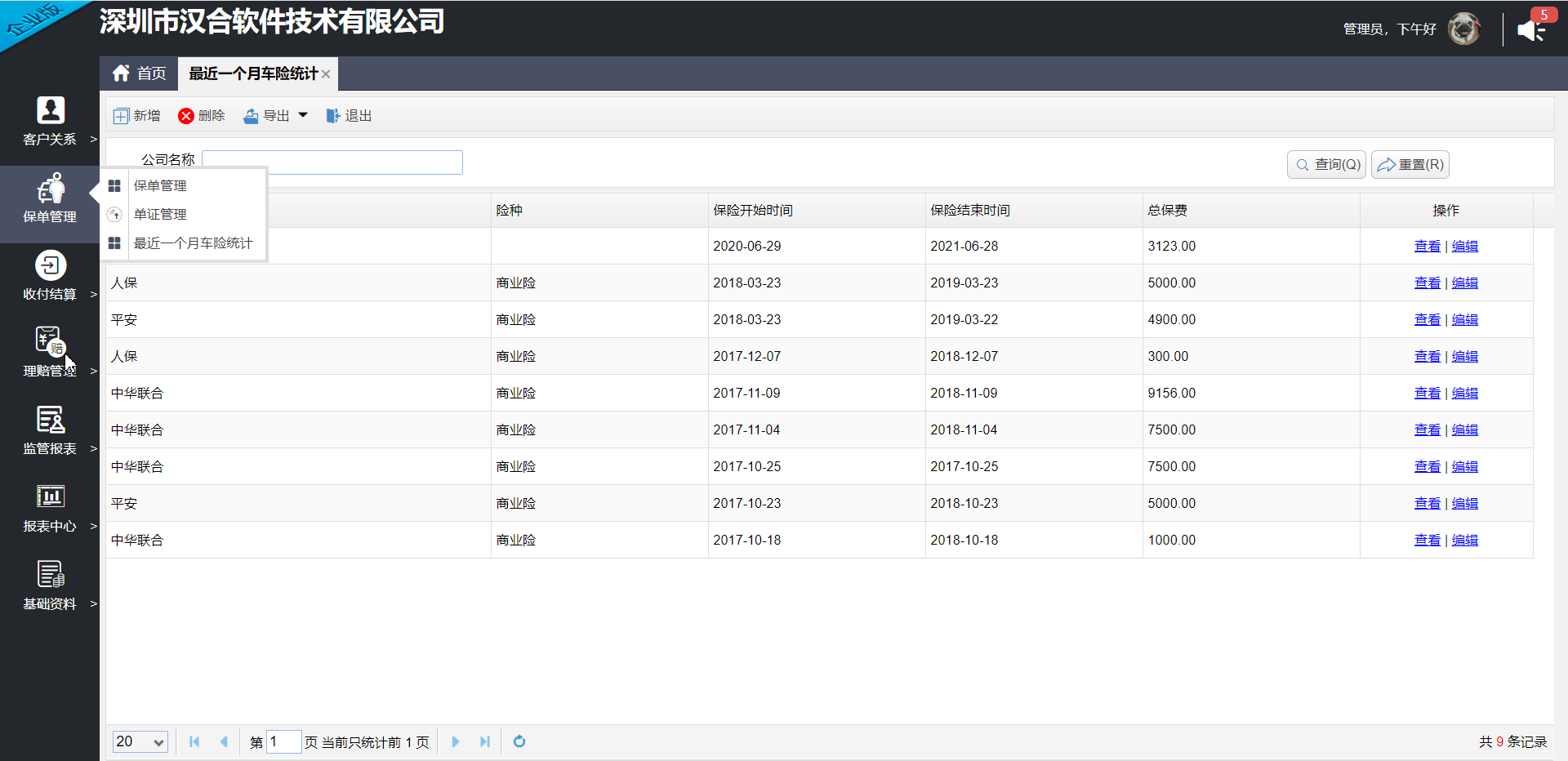
存储过程取数报表
开发存储过程取数报表,我们首先需要写一个与您使用的数据库匹配的存储过程,假设我们当前使用的是SQLServer,已经开发了一个报表名称为sp_EmployeeReport的存储过程如下。
存储过程参数为:
投保时间范围开始,时间格式;
投保时间范围结束,时间格式;
部门名称,字符串格式,模糊匹配;
员工姓名,字符串格式,模糊匹配;
保险公司,字符串格式,模糊匹配;
险种名称,字符串格式,模糊匹配;
返回结果集字段为
部门名称:DeptName,
员工名称:EmployeeName,
经纪费:FeeAgent,
业务员佣金:FeeEmployee
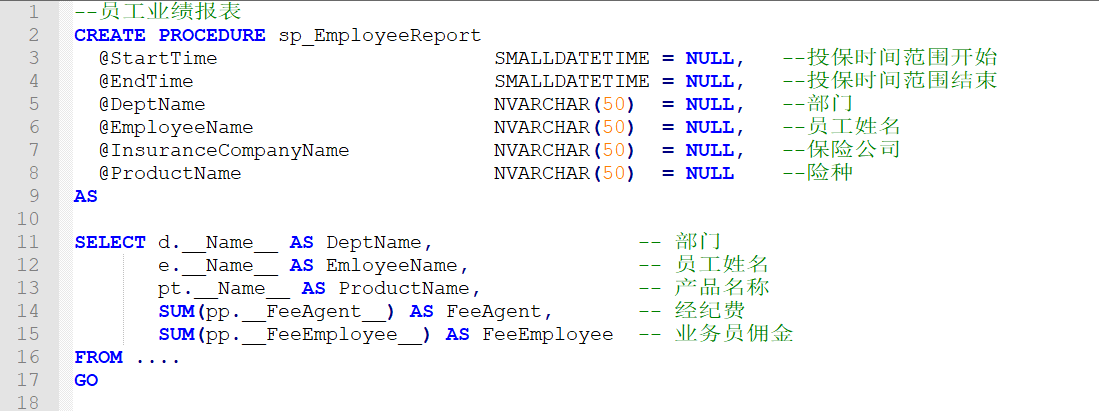
准备好存储过程,下面我们开始增加这个报表,这次我们把这个报表添加到报表中心。
1、报表中心点右键,选择弹出菜单“增加存储过程取数报表”
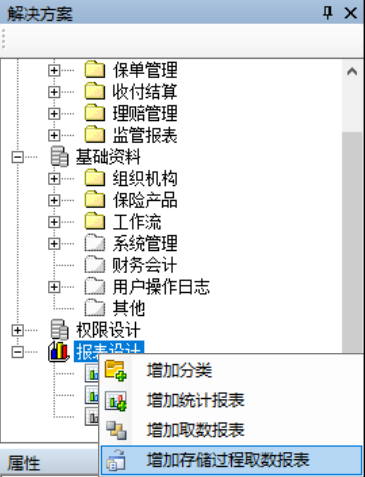
2、弹出的新建对话框中,存储过程名就输入我们上面存储过程的名称“sp_EmployeeReport”,报表名叫“员工绩效”,点确定。
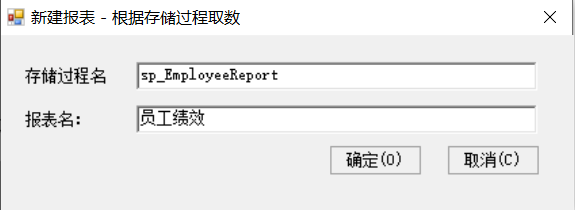
3、这时会在开发平台的工作区域新增加一个空白窗体(如下我们已经设置好了列),点击下图的列表,然后点击“属性”中的“列设置”右边的按钮。
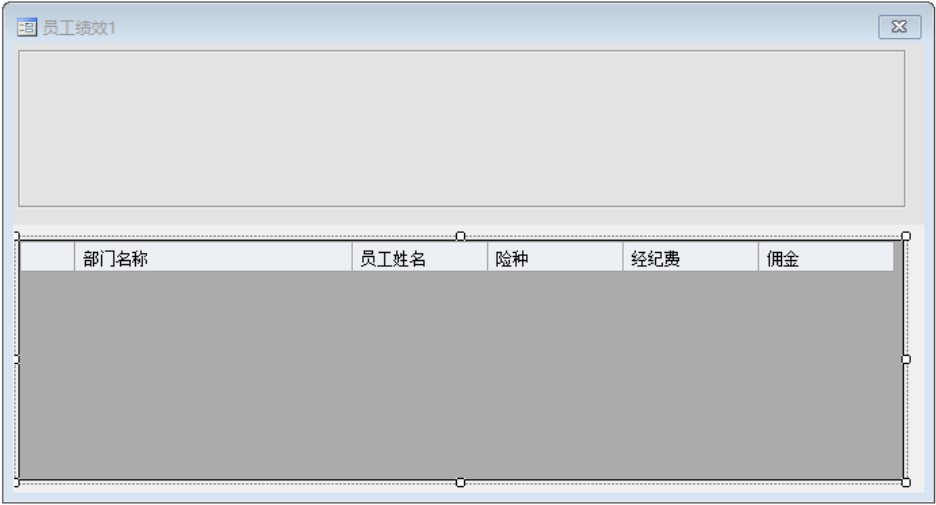
4、弹出如下的列设置窗口。
分别选择3个“自定义类型”的文本列,列标题分别为“部门名称”,“员工名称”,“险种”,字段名称分别对应于存储过程的结果集字段DeptName,EmployeeName,ProductName;
再分别增加2个“自定义类型”的小数列,列标题分别为“经纪费”,“佣金”,字段名称分别对应于存储过程的结果集字段FeeAgent,FeeEmployee;
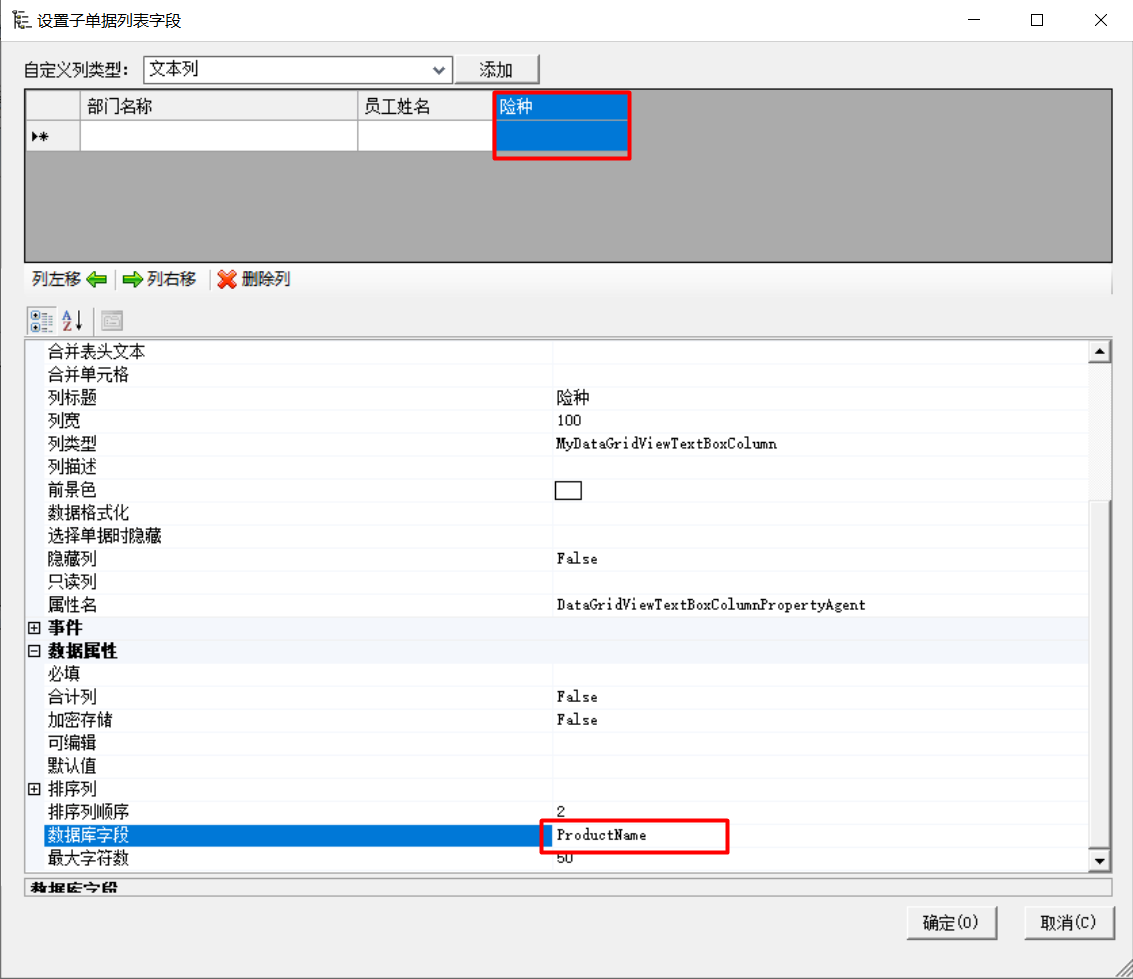
5、增加好列以后,如下图增加查询参数,分别从左边工具箱中拖入2个日期控件,4个文本框,排列好每个控件并增加标签,然后设置每个控件的数据库字段,对应着存储过程参数。如:投保开始时间 - StartDate,结束时间 - EndDate,部门 - DeptName,员工姓名 - EmployeeName,保险公司 -InsuranceCompanyName,险种 - ProductName(这些分别对应存储过程参数)。
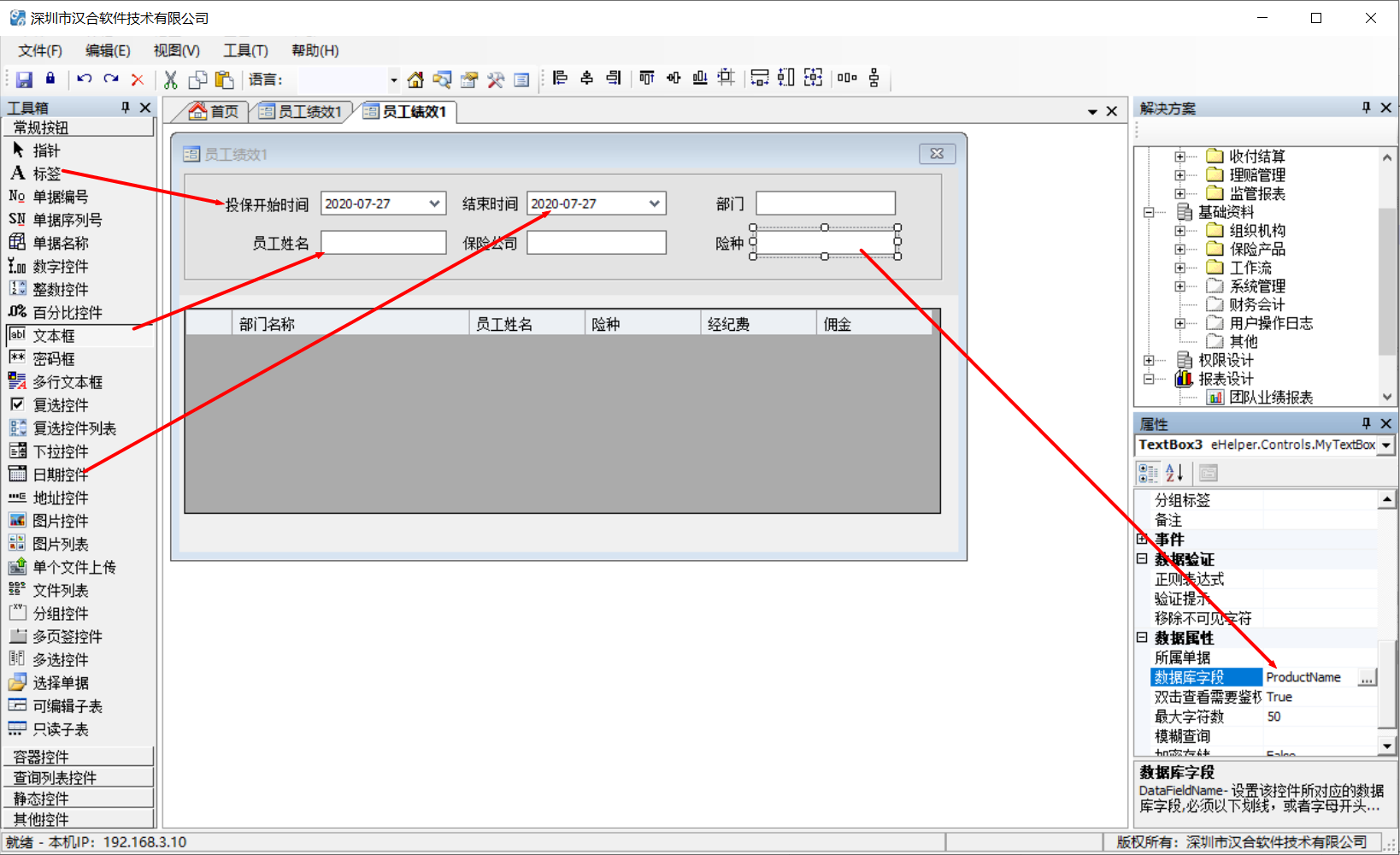
6、保存发布后打开系统,报表中心中就会出现我们刚增加的报表,我们可以按照条件进行统计查询;
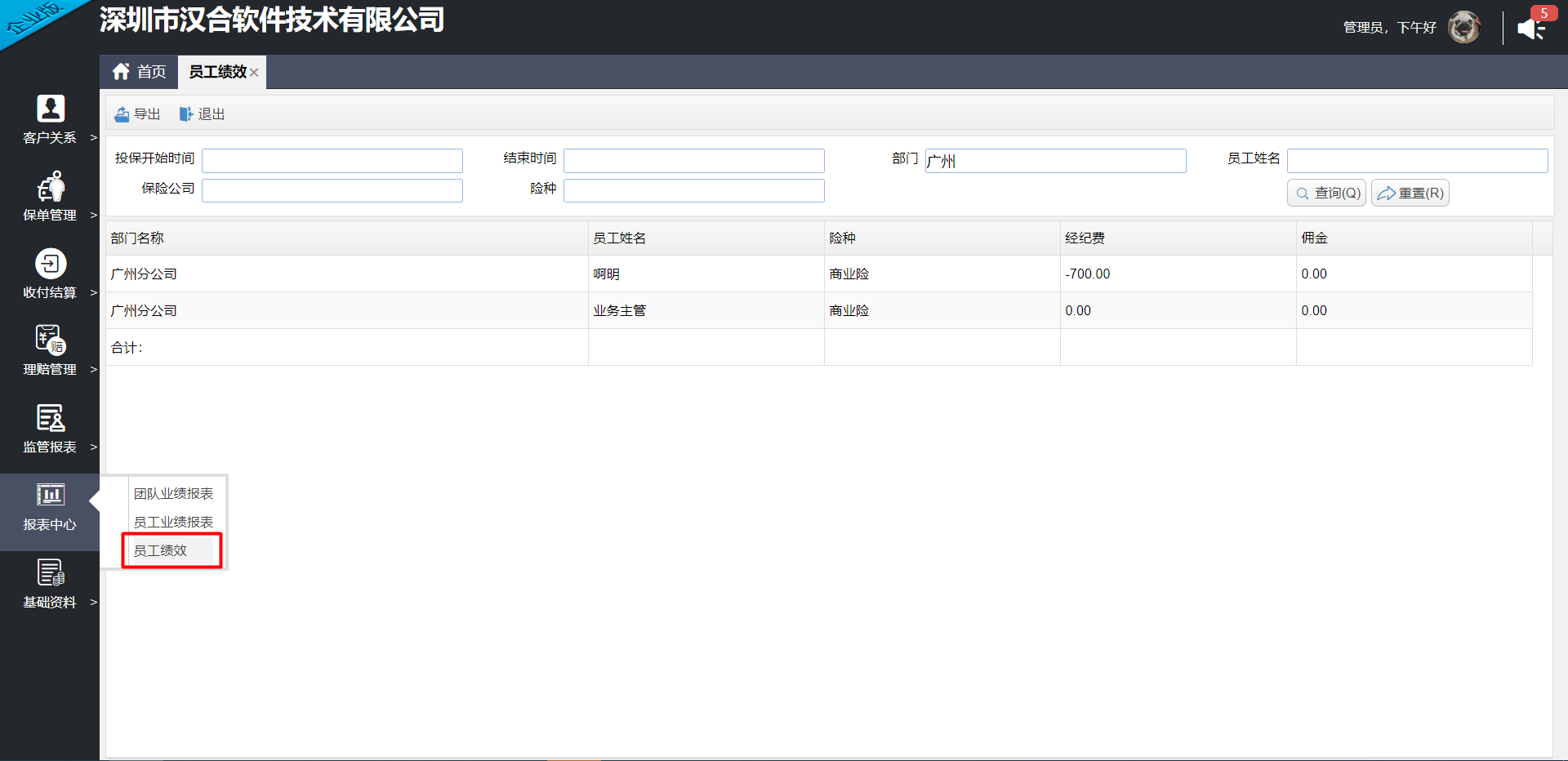
取数报表
取数报表的使用操作类似于Excel,但是整个使用过程相对复杂。取数报表的新增与上面两种报表相似,比如我们已经增加了下面的报表
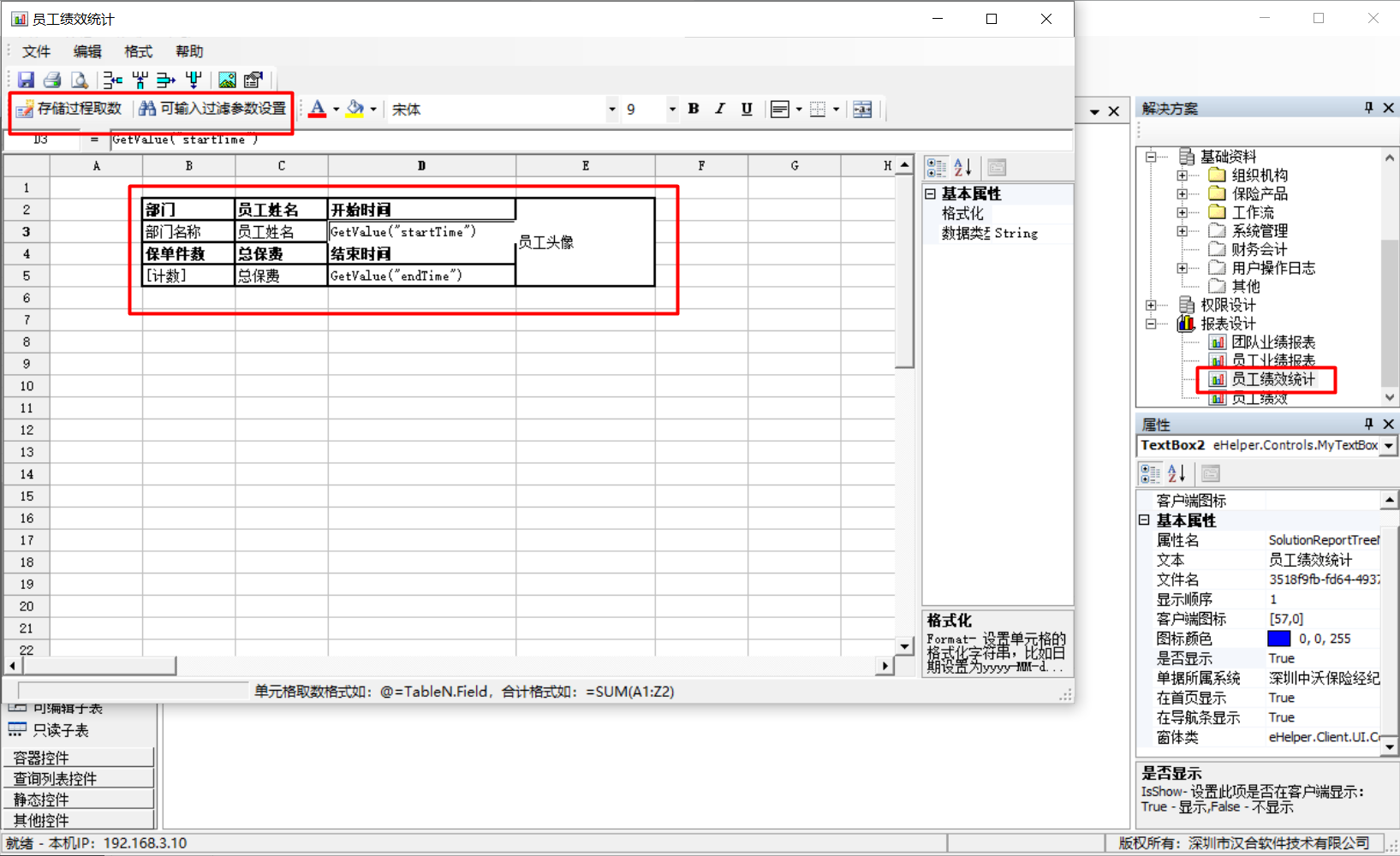
如上图,取数报表中可以类似于Excel一样,设置报表格式,合并单元格,通过一定的脚本来进行每个单元格的取数,单元格的数据也可以来源于存储过程或者单据模块的某个字段。设置好每个单元格的取数脚本以后保存发布即可。
